- يمكن أن يستهلك Windows الكثير من الذاكرة لأسباب عديدة ، لكن السبب الرئيسي هو أن Windows 11 نفسه هو مستهلك للذاكرة.
- يمكنك معرفة ما إذا كان البرنامج يحتاج إلى مزيد من الذاكرة من خلال النظر في إدارة المهام.
- إذا كنت بحاجة إلى مزيد من الذاكرة على نظام التشغيل Windows 11 ، فيمكنك حذف بعض الملفات غير الضرورية أو توسيع مساحة محرك الأقراص لديك.
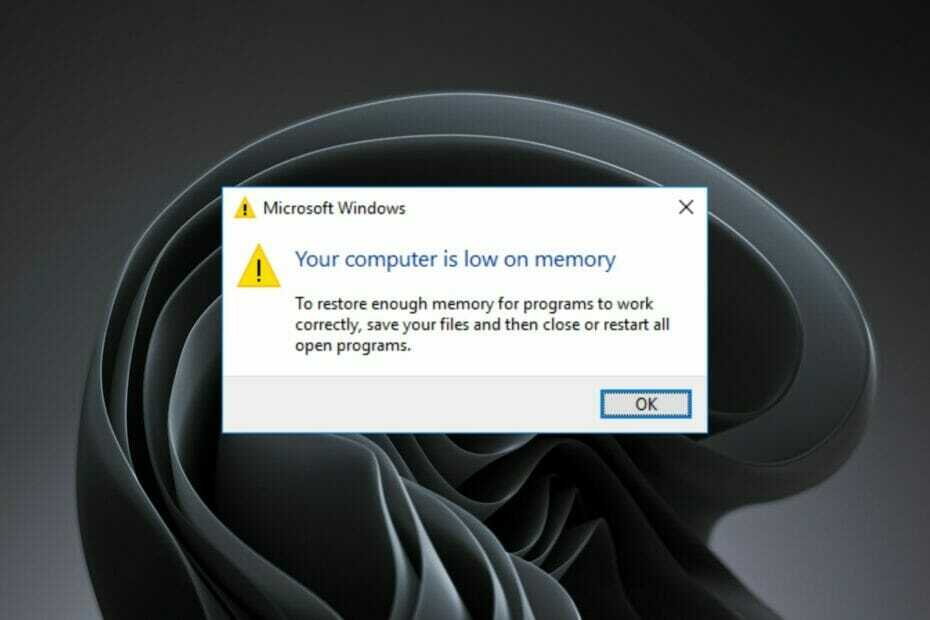
Xالتثبيت عن طريق النقر فوق ملف التنزيل
سيقوم هذا البرنامج بإصلاح أخطاء الكمبيوتر الشائعة ، ويحميك من فقدان الملفات ، والبرامج الضارة ، وفشل الأجهزة ، وتحسين جهاز الكمبيوتر الخاص بك لتحقيق أقصى أداء. إصلاح مشكلات الكمبيوتر وإزالة الفيروسات الآن في 3 خطوات سهلة:
- قم بتنزيل Restoro PC Repair Tool التي تأتي مع التقنيات الحاصلة على براءة اختراع (براءة اختراع متاحة هنا).
- انقر ابدأ المسح للعثور على مشكلات Windows التي قد تتسبب في حدوث مشكلات بجهاز الكمبيوتر.
- انقر إصلاح الكل لإصلاح المشكلات التي تؤثر على أمان الكمبيوتر وأدائه
- تم تنزيل Restoro بواسطة 0 القراء هذا الشهر.
يعد نظام التشغيل Windows 11 برنامجًا معقدًا وفريدًا من نوعه ، ولكنه قد يعاني أحيانًا من مشاكل. تتمثل إحدى المشكلات الشائعة في أن جهاز الكمبيوتر الخاص بك قد يخبرك أنه لا يحتوي على ذاكرة كافية متوفرة.
ربما شعرنا جميعًا بالإحباط من محاولة العمل على جهاز الكمبيوتر الخاص بنا وجعله يتجمد علينا.
في بعض الأحيان يمكننا الانتظار ومتابعة العمل بعد بضع دقائق ولكن في بعض الأحيان يتعين علينا إعادة التشغيل. وإذا لم يفلح ذلك ، فقد نضطر حتى إلى إعادة ضبط جهاز الكمبيوتر الخاص بنا للعودة إلى العمل مرة أخرى.
لكن لماذا يحدث هذا؟ وكيف نمنع حدوثه مرة أخرى؟ هناك العديد من الأسباب لبطء النظام أو حتى الانهيار ، ولكن أحد الأسباب الشائعة جدًا هو نفاد الذاكرة.
إذا تلقيت رسالة خطأ تفيد بأن ذاكرة الكمبيوتر منخفضة ، فإن أول ما عليك فعله هو التحقق من حجم الذاكرة الموجودة على جهاز الكمبيوتر الخاص بك.
يتطلب Windows 11 ما لا يقل عن 4 غيغابايت (GB) الموصى بها لنظام تشغيل 64 بت من الحد الأدنى لمتطلبات النظام.
إذا لم يكن لديك ذاكرة كافية في Windows 11 ، فيمكنك بسهولة نفاد الذاكرة وتجد أنه من المستحيل العمل مع نوافذ متعددة في وقت واحد.
لماذا لا توجد ذاكرة كافية لجهاز الكمبيوتر الخاص بي الذي يعمل بنظام Windows 11؟
تعد الذاكرة غير الكافية في Windows 11 مشكلة شائعة ولكن لماذا تحدث؟
تشمل بعض الأسباب ما يلي:
- عدد كبير جدًا من الملفات غير المهمة- إذا قمت بتثبيت مجموعة من التطبيقات والبرامج التي لا تستخدمها ، فليس من المستغرب. على مر السنين ، أضافت Microsoft الكثير من الميزات ، مثل أنه حتى لو كان جهاز الكمبيوتر الخاص بك به ذاكرة وصول عشوائي كافية ، فقد لا يكون ذلك كافيًا لتشغيل كل شيء. لاستخدام الذاكرة بشكل أكثر كفاءة ، يمكنك تثبيت تطبيقات ذات ذاكرة منخفضة والتي ستشغل مساحة أقل من الإصدارات القياسية. يمكنك أيضًا حذف بعض التطبيقات الأخرى وعلامات تبويب المتصفح ؛ تشغل الكثير من الذاكرة حتى لو لم تكن تعمل.
- تجزئة القرص - قد يكون السبب وراء نفاد ذاكرة جهاز الكمبيوتر الخاص بك هو التجزئة وكذلك الفيروسات. يحدث التجزئة عندما تتناثر الملفات حول محرك الأقراص الثابتة ولم تعد تتلاءم بدقة في منطقة واحدة. هذا يجعل من الصعب على الكمبيوتر العثور عليها ، مما يؤدي إلى إبطاء نظامك.
- ذاكرة التخزين المؤقت الزائدة - يحتفظ جهاز الكمبيوتر بنسخة من كل ما فعلته في الدقائق القليلة الماضية. إذا امتلأت ذاكرة التخزين المؤقت بجهاز الكمبيوتر ، فلا يمكنك تشغيل المزيد من البرامج. هذا سيحدث لك كلما زاد عدد الأشياء في ذاكرة التخزين المؤقت ، قلت المساحة المخصصة للأشياء الجديدة.
- المجلدات المتبقية - تكمن المشكلة في أنه في كل مرة تقوم فيها بترقية نظام التشغيل الخاص بك ، يتم ترك الإصدار السابق من نظام التشغيل في الخلف. إذا كان لديك ترقيات متعددة ، فستحصل على إصدارات متعددة من هذه المجلدات. يحتوي هذا المجلد على جميع العناصر الموجودة في تثبيت Windows السابق ، والتي لم تعد بحاجة إليها.
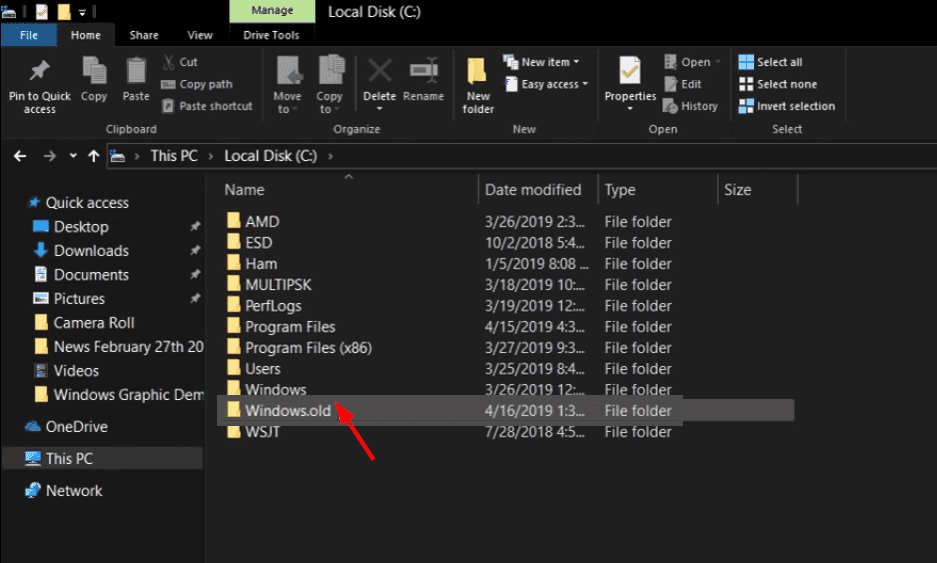
لتجاوز هذه المشكلة ، استخدم واحدًا أو أكثر من الحلول الموصى بها.
ماذا أفعل إذا لم يكن لدى Windows 11 ذاكرة كافية؟
1. احذف الملفات المتبقية
- ضرب شبابيك نوع المفتاح تنظيف القرص، وانقر يفتح.

- اضغط على تنظيف ملفات النظام ثم اضغط على زر نعم.
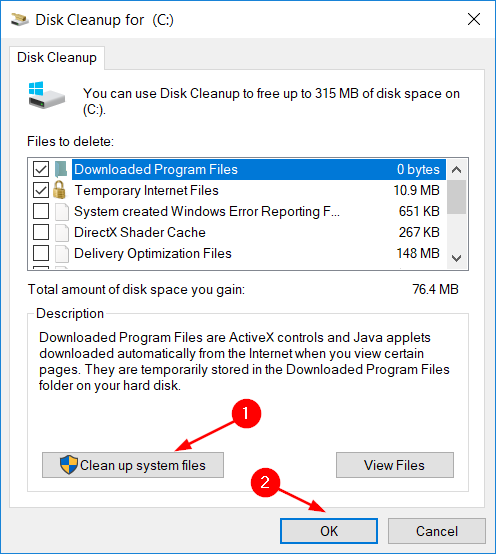
- انقر فوق القائمة المنسدلة في مربع الحوار وحدد محرك C ثم اضغط نعم.
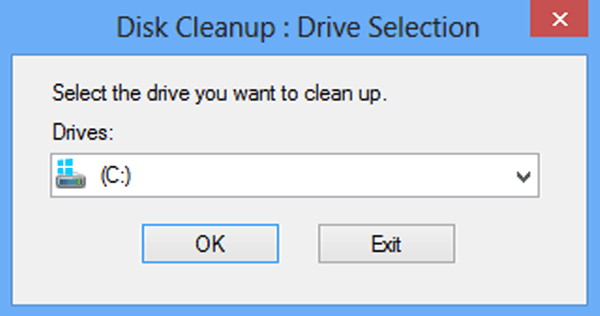
- حدد ملف تثبيت Windows السابق مربع الاختيار ثم اضغط نعم لحذف.

بالنسبة لأولئك الذين يرغبون في الحفاظ على أجهزة الكمبيوتر الخاصة بهم تعمل بكفاءة دون الحاجة إلى القيام بذلك يدويًا ، ستكون أداة الطرف الثالث في متناول اليد.
كلنر هي أداة رائعة لاستخدامها في تنظيف جهاز الكمبيوتر الخاص بك. يمكنه إزالة ملفات تعريف الارتباط والملفات المؤقتة التي تشغل مساحة على محرك الأقراص الثابتة. يمكنه أيضًا إصلاح أخطاء التسجيل إذا كان لديك أي منها.
نصيحة الخبراء: يصعب معالجة بعض مشكلات الكمبيوتر ، خاصةً عندما يتعلق الأمر بالمستودعات التالفة أو ملفات Windows المفقودة. إذا كنت تواجه مشكلات في إصلاح خطأ ما ، فقد يكون نظامك معطلاً جزئيًا. نوصي بتثبيت Restoro ، وهي أداة ستقوم بفحص جهازك وتحديد الخطأ.
انقر هنا للتنزيل وبدء الإصلاح.
إنها أداة رائعة للحفاظ على جهاز الكمبيوتر الخاص بك يعمل بسلاسة ، فقط تذكر نسخ أي إدخالات سجل احتياطيًا قبل إجراء التغييرات.
⇒احصل على CCleaner
2. مسح ذاكرة التخزين المؤقت
- اضغط على شبابيك + أنا مفاتيح في وقت واحد لفتح إعدادات.

- انتقل إلى نظام واختر تخزين في الجزء الأيمن.
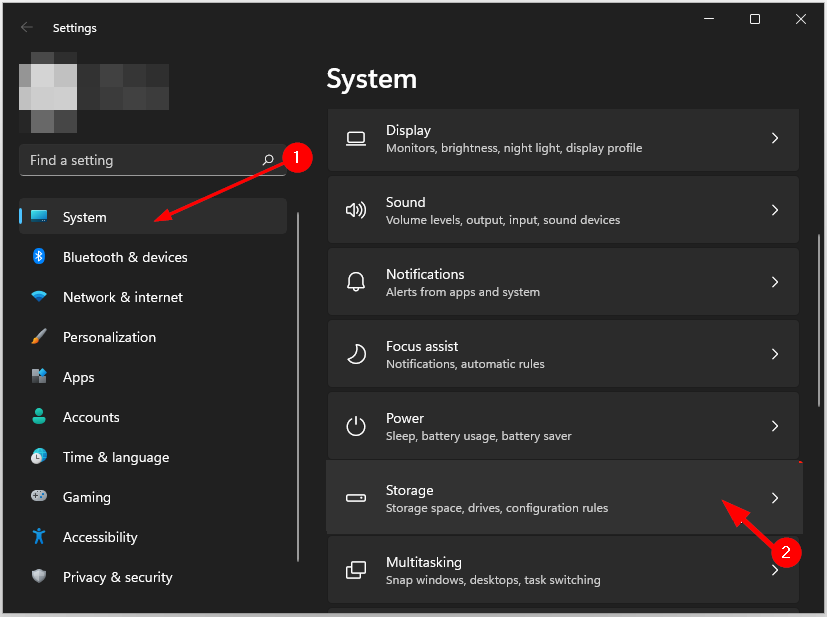
- انقر فوق تحسس التخزين.

- تحت تنظيف الملفات المؤقتة، ضع علامة في المربع الخاص بـ حافظ على تشغيل Windows بسلاسة عن طريق التنظيف التلقائي لملفات النظام والتطبيقات المؤقتة.
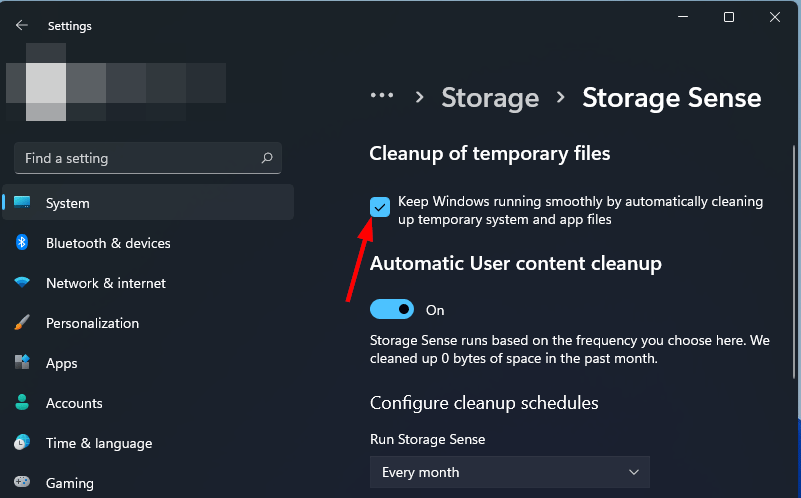
3. قم بإلغاء تثبيت البرامج غير المستخدمة
- اضغط على شبابيك نوع المفتاح لوحة التحكم وانقر يفتح.

- انتقل إلى البرامج واختر الغاء تنصيب برنامج.

- ابحث عن التطبيق الذي تريد إلغاء تثبيته في القائمة (في هذه الحالة BlueStacks) ، انقر بزر الماوس الأيمن واختر الغاء التثبيت.
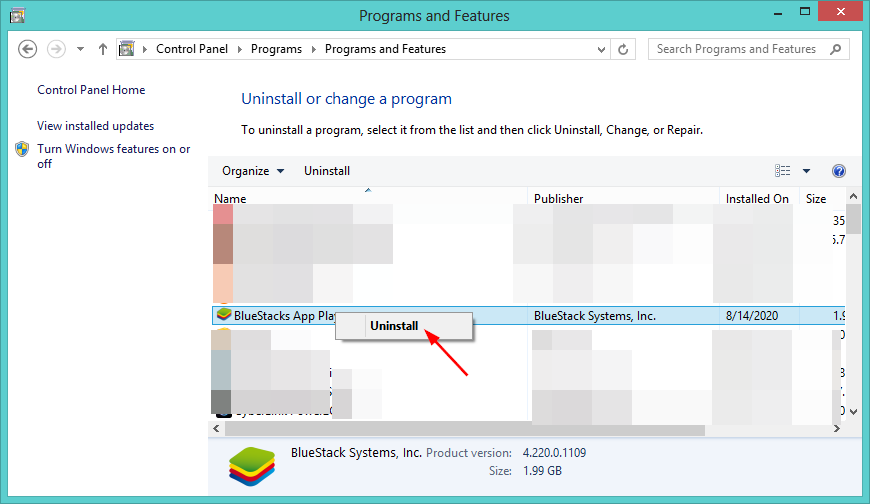
بعد تطبيق الخطوات المذكورة أعلاه ، تحقق من حل المشكلة أخيرًا.
- أفضل 5 أجهزة كمبيوتر محمولة تعمل بنظام التشغيل Windows 11 [قابلية النقل والتخزين]
- إصلاح: تشفير المحتويات لتأمين البيانات باللون الرمادي في Windows 11
- يتعذر على الكمبيوتر الاتصال بجهاز كمبيوتر بعيد [خطأ في حزمة الأمان]
- هل يجب أن تكون ذاكرة الوصول العشوائي أسرع من وحدة المعالجة المركزية؟ تجد هنا
4. قم بتمديد تخصيص المساحة على محرك الأقراص الخاص بك
- يضعط شبابيك + X مفاتيح في وقت واحد وحدد إدارة الأقراص.

- انقر بزر الماوس الأيمن فوق محرك C واختر توسيع الحجم.

- انقر التالي في النافذة المنبثقة.
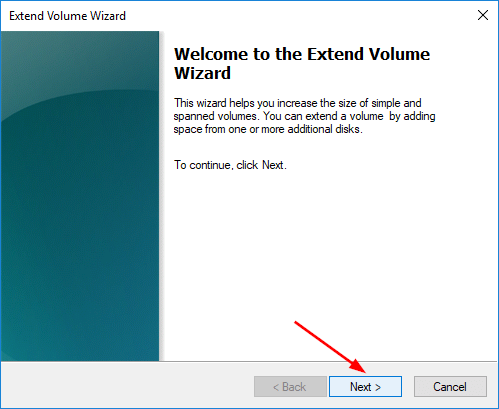
- حدد مساحة القرص المراد إضافتها واضغط التالي.

- الآن اضغط على ينهي زر.
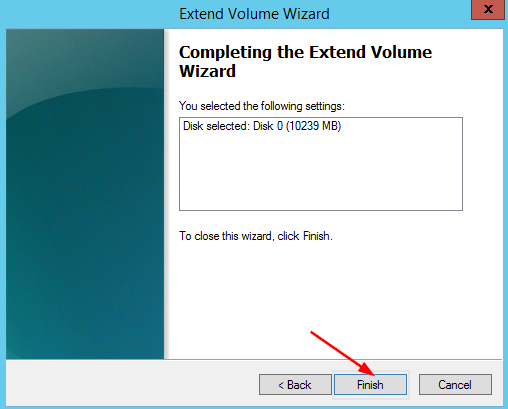
هل من الآمن تمديد محرك الذاكرة الخاص بك؟
الذاكرة هي المكون الأساسي لجهاز الكمبيوتر. إذا لم يكن لديك ذاكرة كافية ، فسوف يتباطأ الكمبيوتر المحمول أو سطح المكتب بشكل ملحوظ. قد تواجه أيضًا أخطاء عند محاولة تشغيل برامج متعددة في وقت واحد.
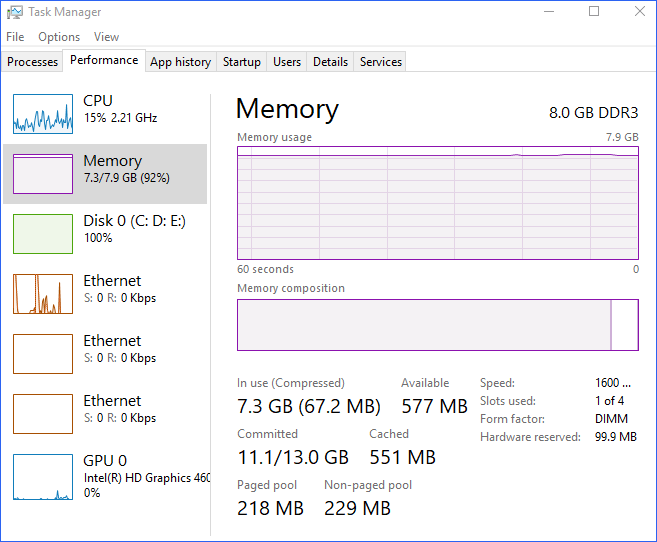
نفدت الذاكرة في جهاز Windows 11 الخاص بك. لا توجد مساحة خالية كافية لتثبيت جميع التطبيقات التي تريدها ، أو حتى تحديث نظام التشغيل. ماذا تعمل؟
الشيء الوحيد الذي يدعو للقلق هو ما إذا كان جهاز الكمبيوتر الخاص بك يمكنه تشغيله. إذا كان لديك جهاز كمبيوتر قديم ، حتى إذا كان يعمل بالإصدار الحالي من Windows ، فقد تضطر إلى شراء جهاز جديد إذا كنت ترغب في تشغيل أحدث إصدار.
في معظم الحالات ، لا تكمن المشكلة في ذاكرة الكمبيوتر نفسها ، ولكن في العوامل الأخرى التي يمكن أن تقلل من الذاكرة المتوفرة. أولاً ، تحقق من Task Manager أو Windows Resource Monitor لمعرفة ما إذا كانت هناك أي برامج تستهلك الذاكرة.
إذا وجدت مشكلة في أحد البرامج ، فأغلقه وأعد تشغيله لمعرفة ما إذا كان سيعيد الذاكرة إلى النظام.
قد تواجه أيضًا مشكلات محددة مثل لا توجد ذاكرة كافية لإكمال العملية لكن لا تقلق لأن لدينا دليلًا تفصيليًا حول الخطوات التي يجب اتخاذها.
من المستحسن أيضا تثبيت برنامج نظافة الذاكرة لمنع جهاز الكمبيوتر الخاص بك من تكوين ملفات غير مهمة.
نأمل أن تكون قادرًا على الحصول على بعض النصائح والحيل حول كيفية جعل ذاكرتك تعمل لصالحك والحفاظ على أداء جهاز الكمبيوتر الخاص بك في المستوى الأمثل.
اترك لنا تعليقًا أدناه لمعرفة أي أفكار إضافية حول هذا الموضوع.
 هل ما زلت تواجه مشكلات؟قم بإصلاحها باستخدام هذه الأداة:
هل ما زلت تواجه مشكلات؟قم بإصلاحها باستخدام هذه الأداة:
- قم بتنزيل أداة إصلاح الكمبيوتر تصنيف عظيم على TrustPilot.com (يبدأ التنزيل في هذه الصفحة).
- انقر ابدأ المسح للعثور على مشكلات Windows التي قد تتسبب في حدوث مشكلات بجهاز الكمبيوتر.
- انقر إصلاح الكل لإصلاح المشكلات المتعلقة بالتقنيات الحاصلة على براءة اختراع (خصم حصري لقرائنا).
تم تنزيل Restoro بواسطة 0 القراء هذا الشهر.


